Alla gente piace fare screenshot sul proprio Androiddispositivi, che si tratti di mostrare la loro configurazione della schermata iniziale su DeviantART e MyColorScreen, chiedere supporto tecnico in comunità come gli sviluppatori XDA o scrivere recensioni di app come noi. Ma ci sono momenti in cui è necessario apportare alcune modifiche all'immagine originale prima di condividerla online. Se non desideri utilizzare strumenti di modifica complessi per lo scopo, Ashampoo ha lo strumento giusto per te nel loro nuovo Ashampoo Snap app per Android. Usando questa app decentemente progettata, puoi facilmente catturare schermate e annotarle immediatamente nel modo più semplice. Il potente editor di immagini integrato ti consente di aggiungere forme, emoticon, clipart, testi, frecce ecc. All'immagine e condividerla tramite l'opzione di condivisione nativa di Android.
L'interfaccia utente di Snap è piuttosto semplice e il processo per acquisire e modificare schermate in movimento è altrettanto semplice. Ecco come funziona.
Per iniziare, basta catturare lo screenshot come tenormalmente (Power + Volume down fa il lavoro sulla maggior parte dei dispositivi). L'immagine viene quindi esportata automaticamente nell'area di lavoro di modifica di Snap, dove semplici gesti come pizzicare e trascinare consentono di ingrandire o riposizionare l'immagine nel modo desiderato.
Puoi anche importare in alternativa l'immaginedirettamente dalla Galleria o acquisiscilo utilizzando la fotocamera del tuo dispositivo. Nella schermata di anteprima dell'immagine, Snap ti consente di modificare l'immagine in molti modi. Per visualizzare le opzioni di modifica disponibili, devi prima toccare il piccolo pulsante freccia nell'angolo in basso a sinistra.

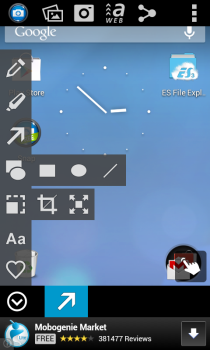
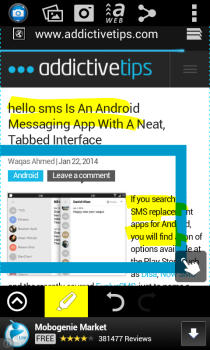
La mini barra laterale che si apre porta variopzioni di modifica come l'aggiunta di forme come cerchi, quadrati o linee, il marcatore e gli strumenti matita per evidenziare o disegnare qualcosa, emoticon e caselle di testo. Un'immagine può anche essere ritagliata a una dimensione personalizzata e Snap consente di ripristinare rapidamente qualsiasi modifica tramite il pulsante Annulla.
È possibile salvare il file di output in JPEG oFormato PNG. I parametri di qualità di entrambi questi formati supportati possono essere controllati dalla schermata delle impostazioni, che consente anche di attivare l'icona persistente di Snap nella barra di notifica, inviare i dati di utilizzo agli sviluppatori per miglioramenti negli aggiornamenti futuri e importare automaticamente tutti gli screenshot acquisiti nella modifica di Snap interfaccia.
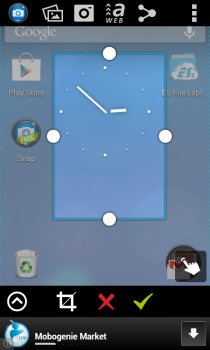
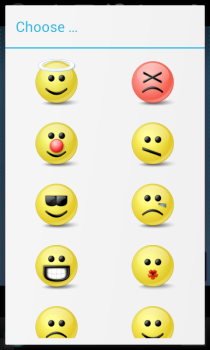
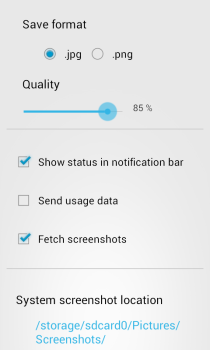
La versione gratuita di Snap presenta annunci pubblicitari, sebbene unL'aggiornamento Pro in-app non solo lo rende privo di pubblicità, ma aggiunge anche funzionalità aggiuntive come il ridimensionamento delle immagini, la possibilità di caricare immagini su AshWeb e più clipart e forme.
Installa Ashampoo Snap dal Play Store













Commenti